一 创建一个Java项目,名称JNIDemo
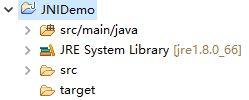
二 新建HelloWorld.java
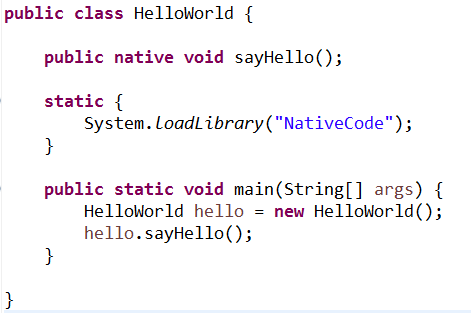
三 在dos下进入项目的bin文件夹下,使用javah命令编译HelloWorld.class文件
javah com.demo.jnidemo.HelloWorld
编译后会生成一个头文件 com_demo_jnidemo_HelloWorld.h
四 用VisualStudio创建一个win32控制台应用项目,应用程序类型选择DLL,附加选项选择空项目,名称为NativeCode

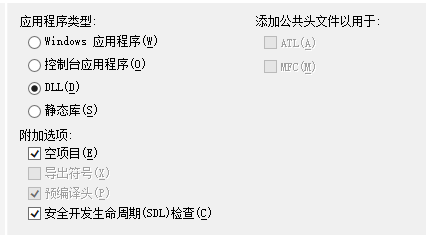
五 将生成的头文件添加到项目,并导入jni.h和jni_md.h头文件,这两个文件在Java安装路径下
C:\Program Files\Java\jdk1.8.0_60\include
C:\Program Files\Java\jdk1.8.0_60\include\win32
在com_demo_jnidemo_HelloWorld.h引用,本地头文件要用双引号
#include "jni.h"
#include "jni_md.h"
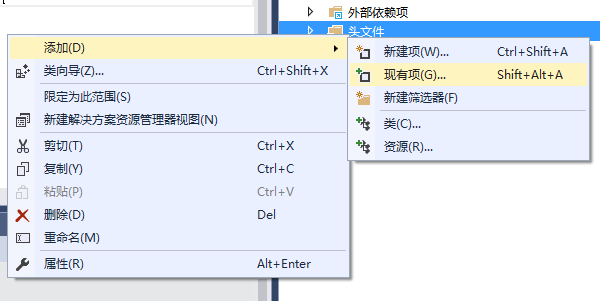
六 新建cpp文件,添加如下内容
#include <iostream>
#include "com_demo_jnidemo_HelloWorld.h"
using namespace std;
JNIEXPORT void JNICALL Java_com_demo_jnidemo_HelloWorld_sayHello (JNIEnv *env, jobject obj) {
cout << "Hello World" << endl;
}
需要注意的是如果你的系统为64位需要改成x64,否则会报错

七 生成项目,生成后dll添加到环境变量中
你的项目路径\x64\Debug
需重启Eclipse,否则会报:no NativeCode in java.library.path
参考文章:http://blog.csdn.net/wwj_748/article/details/28136061
来源:oschina
链接:https://my.oschina.net/u/2423277/blog/639342